win7输入法不见了怎么调出来?windows7输入法不见了怎么解决
来源:game773整合
时间:2023-12-31
小编:773游戏
昨天我在使用win7系统的电脑时,发现win7输入法不见了,不知道怎么调出来,于是到网上研究了好久,总算成功的将windows7输入法调了出来,如果大家也和我一样碰到这个问题的话,我把自己使用的方法也分享给大家,大家可以来查看具体的操作步骤哦。

win7输入法不见了怎么调出来?
具体步骤如下:
1.点击电脑左下角的开始图标,然后在打开菜单中点击控制面板,打开控制面板程序;
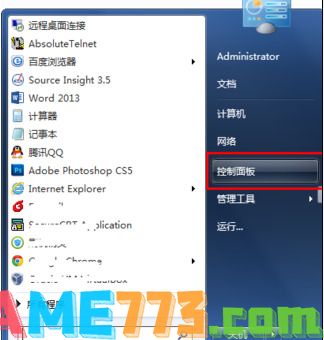
2.在打开的控制面板中选择“区域和语言”,如下图红色方框所示;
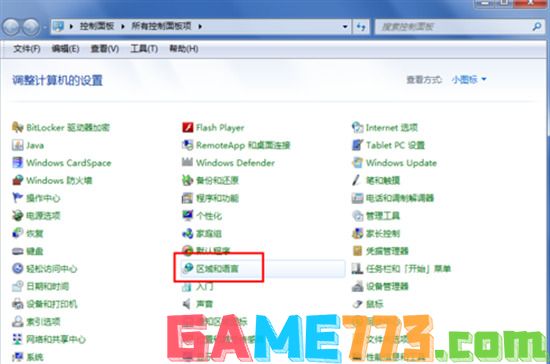
3.点击“区域和语言”后,就打开如下图所示的“区域和语言”设置对话框,默认位于格式选项中;
4.点击上面选项卡中的“键盘和语言”,然后在打开的设置页面中点击“更改键盘”,如下图红色方框所示;

5.点击更改键盘后,就打开如下图所示的文本服务和输入语言设置对话框;
6.在文本服务和输入语言设置对话框上面点选项卡中点击“语言栏”打开设置语言栏的页面,在这里我们可以看到当前语言栏的状态是隐藏的;

7.将语言栏的状态改为“悬浮于桌面上”或者“停靠于任务栏”,然后点击右下方的“应用”和“确定”按钮,这样就可以看到输入法的图标了。
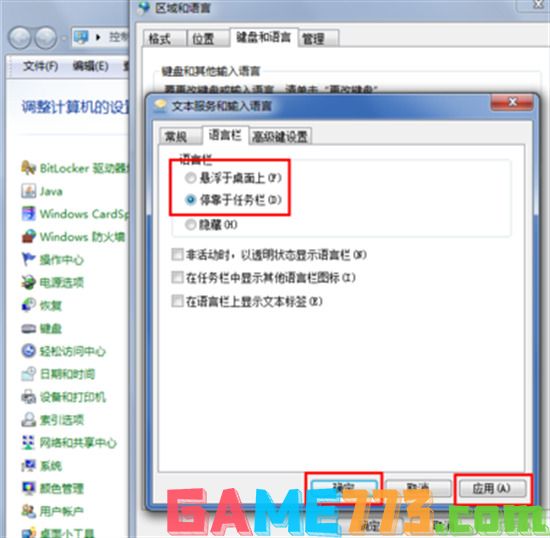
上面即是win7输入法不见了怎么调出来?windows7输入法不见了怎么解决的全部内容了,文章的版权归原作者所有,如有侵犯您的权利,请及时联系本站删除,更多win7输入法不见了相关资讯,请关注收藏773游戏网。
下一篇:迅雷怎么按顺序下载-迅雷按顺序下载教程?














